- Το Android δεν θα ενεργοποιηθεί
- Dead Android εσωτερική μνήμη
- Μαύρη οθόνη Samsung
- Νερό κατεστραμμένο Android
- Συνεχίστε να επανεκκινείτε τη Samsung
- Βυθισμένο στο λογότυπο της Samsung
- Το μολυσμένο από ιούς Android
- Το crashed Android
- Ξεκλειδώστε τη σπασμένη οθόνη Android
- WhatsApp αποκατάστασης για σπασμένα Samsung
- Ανακτήστε SnapChat φωτογραφίες από το σπασμένο Android
- Κατεψυγμένο Android
Ένας οδηγός βήμα προς βήμα σχετικά με το πώς να ξεμπλέξετε το Android [2023]
 αναρτήθηκε από Boey Wong / 26 Νοεμβρίου 2021 09:00
αναρτήθηκε από Boey Wong / 26 Νοεμβρίου 2021 09:00Το bricking μιας συσκευής Android μπορεί να πάρει πολλές διαφορετικές μορφές και μπορεί να συμβεί σε οποιαδήποτε συσκευή ανά πάσα στιγμή. Εάν το τηλέφωνό σας συμπεριφέρεται ασυνήθιστα, δεν λειτουργεί όπως θα έπρεπε ή απλώς αρνείται να ενεργοποιηθεί, είναι πιθανό να βρίσκεται σε κατάσταση με τούβλα. Είναι ένα κοινό πρόβλημα που μπορεί να αντιμετωπίσει κάθε τηλέφωνο Android. γι 'αυτό δεν χρειάζεται να ανησυχείτε για αυτό. Απλώς πρέπει να επισκευαστεί χρησιμοποιώντας την κατάλληλη προσέγγιση. Έχοντας αυτό κατά νου, εδώ σε αυτό το άρθρο, σας παρουσιάζουμε 4 τρόπους και λύσεις για το πώς να ξεμπερδέψετε το Android.
![Ένας οδηγός βήμα προς βήμα σχετικά με το πώς να ξεμπλέξετε το Android [2023]](https://www.fonelab.com/images/broken-android-phone-data-extraction/unbrick-android.jpg)

Λίστα οδηγών
1. Τι είναι το Bricked Android;
Όταν λέμε ότι το Android βρίσκεται σε κατάσταση bricked, σημαίνει κυριολεκτικά ότι το τηλέφωνό σας είναι ένα κομμάτι εντελώς άχρηστο τούβλο λόγω ενός προβλήματος εκκίνησης. Τεχνικά, υπάρχουν δύο ταξινομήσεις bricking όσον αφορά τα τηλέφωνα Android. Είναι οι εξής: Μαλακό Τούβλο. Είναι η χαμηλότερη μορφή μιας κατάστασης τούβλου Android. Ακόμα κι αν το τηλέφωνο ενεργοποιηθεί σωστά, θα συνεχίσετε να βλέπετε κάτι που δεν είναι συνηθισμένο όταν το κάνει. Η συσκευή σας θα είναι ένα τηλέφωνο με μαλακό τούβλο με αυτόν τον τρόπο. Σε αυτήν την περίπτωση, η συσκευή σας θα εξακολουθήσει να μπορεί να χρησιμοποιηθεί και απλώς μπορεί να αντιμετωπίσετε μια ανεπιθύμητη απόδοση. Αλλά δεν χρειάζεται να ανησυχείτε πολύ για αυτό, καθώς μπορεί να ανακτηθεί γρήγορα. Παρακάτω είναι οι ενδείξεις όταν η συσκευή σας βρίσκεται σε κατάσταση μαλακού τούβλου:
- Η οθόνη έχει κολλήσει ή παγώσει στη διεπαφή βρόχου εκκίνησης.
- Η συσκευή παίρνει μια λευκή ή μαύρη οθόνη θανάτου.
- Όταν είναι ενεργοποιημένο, εκκινεί απευθείας στη λειτουργία ανάκτησης.
Σκληρό Τούβλο. Είναι μια πιο σοβαρή μορφή Android brick σε σύγκριση με το Soft Brick. Ανεξάρτητα από το πόσες φορές επιχειρήσετε, η συσκευή σας Android δεν θα ενεργοποιηθεί. Ένα τηλέφωνο με σκληρό τούβλο προκαλείται συχνά από σφάλματα λογισμικού παρά από σφάλματα υλικού. Το τηλέφωνό σας πιθανότατα δεν θα λειτουργήσει, όπως ένα τούβλο, σε αυτήν την περίπτωση. Ωστόσο, θα πρέπει να έχετε κατά νου ότι μια κατάσταση Hard Brick είναι αρκετά σπάνια. Εάν συμβεί αυτό, ωστόσο, δεν θα έχετε άλλη εναλλακτική από το να αναζητήσετε βοήθεια επισκευής. Ωστόσο, προτού το κάνετε αυτό, εξετάστε τις ακόλουθες επιλογές. Όταν η συσκευή σας γίνει σκληρό, θα παρατηρήσετε ότι θα εμφανίζει τυχόν σημάδια ή σήματα ότι η συσκευή ενεργοποιείται.
Τώρα που γνωρίζετε την κατάσταση του Android bricked και την ταξινόμησή της, εξηγήστε γιατί το Android αντιμετωπίζει αυτήν την κατάσταση.
2. Γιατί το Android αντιμετωπίζει μια κακή κατάσταση;
Υπάρχουν πολλοί λόγοι για τους οποίους το Android αντιμετωπίζει παρενόχλητες καταστάσεις, αλλά έχουμε συγκεντρώσει τους κύριους λόγους σε αυτό το άρθρο. Είναι οι εξής:
- Εγκατεστημένο Flash Stock/Custom ROM. Εγκαταστήσατε μια μη συμβατή ROM στο τηλέφωνό σας Android, η οποία προκαλεί τη διακοπή λειτουργίας του τηλεφώνου κατά τη διαδικασία ή έκανε άλλες γκάφες που αναγκάζουν το τηλέφωνό σας να επανεκκινήσει για πάντα ή κολλήσει στην οθόνη έναρξης. Μια άλλη πιθανότητα είναι ότι το τηλέφωνο Android θα γίνει τούβλο εάν κάνετε κάποιο λάθος ενώ αναβοσβήνει μια stock ROM ή εάν η συσκευή είναι απενεργοποιημένη κατά τη διάρκεια της διαδικασίας. Το τηλέφωνο Android μπορεί να κολλήσει στον βρόχο εκκίνησης μετά την εγκατάσταση ή την εκτέλεση μιας νέας ROM.
- Αποτυχία ριζοβολίας Android. Ενδέχεται να αντιμετωπίσετε μια κακή κατάσταση στη συσκευή σας Android, εάν αποτύχει η σωστή ρίζα της συσκευής.
- Εσφαλμένη ενημέρωση υλικολογισμικού Android. Μερικές φορές η συσκευή σας Android παραμορφώνεται όταν διακόπτεται η ενημέρωση του υλικολογισμικού. Η ενημέρωση του υλικολογισμικού απαιτεί χρόνο, οπότε όταν το τηλέφωνό σας Android έχει χαμηλή διάρκεια μπαταρίας ή προβλήματα σύνδεσης δικτύου.
Θα πρέπει να γνωρίζετε, ωστόσο, ότι η αιτία που αναφέρθηκε παραπάνω δεν είναι εξαντλητική. Υπάρχει ακόμα ένας λόγος για τον οποίο τα τηλέφωνα Android είναι τούβλα, και τις περισσότερες φορές, η αιτία είναι άγνωστη. Όλοι αυτοί οι λόγοι, ωστόσο, έχουν αναφερθεί προηγουμένως σε αυτό το άρθρο. Τώρα που έχουμε αρκετή κουβέντα ας πούμε διορθώστε το τηλέφωνο Android που δεν ενεργοποιείται τώρα.
Επιδιορθώστε το παγωμένο, συντριμμένο, μαύρη οθόνη ή το σύστημα Android που είναι κλειδωμένο στην οθόνη στο κανονικό ή Ανακτήστε δεδομένα από σπασμένο τηλέφωνο Android ή κάρτα SD.
- Διορθώστε τα προβλήματά σας με προβλήματα Android και ανακτήστε τα δεδομένα από το τηλέφωνο.
- Εξαγωγή επαφών, μηνυμάτων, WhatsApp, φωτογραφιών κ.λπ. από σπασμένη συσκευή Android ή κάρτα μνήμης.
- Το τηλέφωνο Android και τα δεδομένα της κάρτας SD είναι διαθέσιμα.
3. Πώς να διορθώσετε το Bricked Android
Αναγκαστική επανεκκίνηση/Επανεκκίνηση
Όταν η συσκευή σας είναι σε παγωμένη κατάσταση, δεν υπάρχει δυνατός τρόπος να τη χρησιμοποιήσετε αποτελεσματικά και σίγουρα, θα χρειαστεί χρόνος για να ανταποκριθεί. Λοιπόν, πρέπει να κάνετε λίγη προσπάθεια για να το κάνετε να λειτουργήσει ξανά όπως θα έπρεπε. Μπορείτε να προσπαθήσετε να το επανεκκινήσετε αναγκαστικά. Ωστόσο, το βήμα θα διαφέρει ανάλογα με τον τύπο του τηλεφώνου Android που έχετε. Ένα πράγμα σίγουρο είναι ότι μπορεί να σας βοηθήσει να ξεμπιρκάρετε τη συσκευή σας, εάν η ερώτησή σας έχει ως εξής: πώς να ξεμπρικώσετε το android χωρίς υπολογιστή;
2. Εκκινήστε το τηλέφωνο Android σε λειτουργία ανάκτησης
Είναι επίσης μια καλή ιδέα να σκουπίσετε τον τομέα της προσωρινής μνήμης στη λειτουργία ανάκτησης για να διορθώσετε τα σπασμένα τηλέφωνα Android. Το τηλέφωνό σας Android θα κολλάει συνεχώς ενώ αναβοσβήνεις μια προσαρμοσμένη ROM. Αυτό συμβαίνει επειδή δεν καταφέρατε να διαγράψετε τα δεδομένα ή την προσωρινή μνήμη της προηγούμενης ROM. Ακολουθεί ο τρόπος ξεμπουκώματος του Android χρησιμοποιώντας αυτήν τη μέθοδο. Ωστόσο, υπάρχουν διάφοροι τρόποι εκκίνησης διαφορετικών τύπων τηλεφώνων Android σε λειτουργία ανάκτησης, αλλά η πιο κοινή μέθοδος είναι η εξής:
Βήματα για το πώς να διορθώσετε το Soft-Bricked Android με τη λειτουργία ανάκτησης:
Βήμα 1Κρατήστε πατημένο το Power και ΜΕΙΩΣΗ ΕΝΤΑΣΗΣ κουμπιά μαζί μέχρι να εμφανιστεί μια επιλογή ανάκτησης. Στη συνέχεια, χρησιμοποιώντας το Τόμος πληκτρολογήστε, εντοπίστε και επιλέξτε Προηγμένη και Σκουπίστε τη Cache της Dalvik.
Βήμα 2Στη συνέχεια, επιστρέψτε στην κύρια οθόνη και επιλέξτε το Καθαρισμός διαμερίσματος προσωρινής αποθήκευσης.
Βήμα 3Τέλος, επιλέξτε Σκουπίστε τα δεδομένα / Επαναφορά εργοστασίου για να διαγράψετε όλες τις ρυθμίσεις και τα δεδομένα του τηλεφώνου σας. Η συσκευή σας θα επανεκκινήσει αυτόματα μετά την ολοκλήρωση της διαδικασίας επαναφοράς.
3. Flash μια νέα ROM
Εάν το τηλέφωνό σας εκκινεί απευθείας στο ClockworkMod, υπάρχει πρόβλημα με τη ROM που αναβοσβήσατε. Σε αυτήν την περίπτωση, θα πρέπει να ανανεώσετε ξανά τη νέα ROM, αλλά αυτή τη φορά τη συμβατή και λειτουργική.
Βήματα για το πώς να διορθώσετε το Soft-Bricked Android αναβοσβήνοντας μια νέα ROM:
Βήμα 1Κατεβάστε την απαιτούμενη ROM σε μια κάρτα SD (συνήθως με τη μορφή αρχείου ZIP). Στη συνέχεια, τοποθετήστε την κάρτα SD στη συσκευή τηλεφώνου με τούβλα. Χρησιμοποιώντας το κουμπί, ενεργοποιήστε τη συσκευή.
Βήμα 2Μετά από αυτό, επιλέξτε Εγκατάσταση ενημερώσεων από την κάρτα SD, επιλέξτε το αρχείο ZIP που περιέχει τη ROM και, τέλος, επιλέξτε Επανεκκίνηση συστήματος.
4. Αναζητήστε βοήθεια από επαγγελματίες
Αν δεν πετύχει, όσο σκληρά κι αν προσπαθήσετε. Στη συνέχεια, πρέπει να προσπαθήσετε να αναζητήσετε επαγγελματίες για να βοηθήσουν το πλησιέστερο συνεργείο επισκευής και να το επισκευάσουν. Αυτό είναι πολύ χρήσιμο για την επιδιόρθωση ενός τηλεφώνου που έχει γίνει σκληρό.
Εάν η λύση που αναφέρεται παραπάνω εξακολουθεί να μην λειτουργεί στη συσκευή σας, το μόνο που πρέπει να κάνετε είναι να εξαγάγετε τα δεδομένα σας και στη συνέχεια να τα μεταφέρετε σε μια νέα μνήμη αποθηκευτικού χώρου που είναι ασφαλής και ασφαλής. Λοιπόν, δεν είναι εύκολο, αλλά θα σας καθοδηγήσουμε σε αυτό.
5. Διορθώστε το Bricked Android με το FoneLab Broken Android Data Extraction
Εξάγετε δεδομένα από το τούβλο και άχρηστο τηλέφωνο Android σας εύκολα και γρήγορα με το FoneLab Broken Android Data Extraction. Είναι ένα επαγγελματικά σχεδιασμένο πρόγραμμα για τη διόρθωση των παγωμένων, κατεστραμμένων, μαύρων ή κλειδωμένων συστημάτων Android στο κανονικό. Εκτός από αυτό, υποστηρίζει επίσης την εξαγωγή δεδομένων, όπως επαφές, μηνύματα, αρχεία καταγραφής κλήσεων, βίντεο και άλλα που είναι διαθέσιμα από σπασμένα τηλέφωνα Android ή σπασμένα τηλέφωνα. Λοιπόν, αυτό δεν θα μπορούσε να είναι το απόλυτο εργαλείο εάν δεν είναι 100% ασφαλές στη χρήση.
Επιδιορθώστε το παγωμένο, συντριμμένο, μαύρη οθόνη ή το σύστημα Android που είναι κλειδωμένο στην οθόνη στο κανονικό ή Ανακτήστε δεδομένα από σπασμένο τηλέφωνο Android ή κάρτα SD.
- Διορθώστε τα προβλήματά σας με προβλήματα Android και ανακτήστε τα δεδομένα από το τηλέφωνο.
- Εξαγωγή επαφών, μηνυμάτων, WhatsApp, φωτογραφιών κ.λπ. από σπασμένη συσκευή Android ή κάρτα μνήμης.
- Το τηλέφωνο Android και τα δεδομένα της κάρτας SD είναι διαθέσιμα.
Βήματα για το πώς να διορθώσετε το Bricked Android με το FoneLab Διακεκομμένη εξαγωγή δεδομένων Android:
Βήμα 1Μεταβείτε στον επίσημο ιστότοπο του Fonelab, κάντε λήψη του FoneLab Broken Android Data Extraction και εγκαταστήστε το στον υπολογιστή σας. Κατά την εγκατάσταση, θα ξεκινήσει αυτόματα. Εάν όχι, απλώς κάντε διπλό κλικ στο εικονίδιο στην επιφάνεια εργασίας σας.

Βήμα 2Συνδέστε τη συσκευή σας στον υπολογιστή χρησιμοποιώντας ένα καλώδιο φόρτισης USB και, στη συνέχεια, στην κύρια διεπαφή του προγράμματος, κάντε κλικ στο Διακεκομμένη εξαγωγή δεδομένων Android. Μετά από αυτό, κάντε κλικ στο Αρχική κουμπί.

Βήμα 3Το επόμενο πράγμα που πρέπει να κάνετε είναι να επιλέξετε το όνομα της συσκευής σας κάνοντας κλικ στο αναπτυσσόμενο μενού και επιλέγοντας το μοντέλο της. Μετά από αυτό, απλώς κάντε κλικ στο Επιβεβαιώνω κουμπί στο κάτω μέρος της διεπαφής.
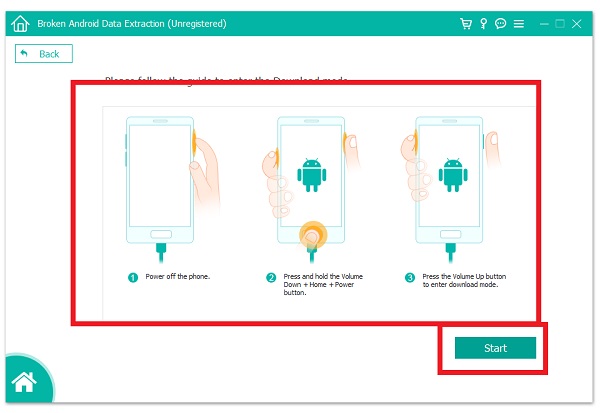
Βήμα 4Τέλος, ακολουθήστε τα βήματα που εμφανίζονται στην κύρια διεπαφή και, στη συνέχεια, απλώς κάντε κλικ στο Αρχική κουμπί στο κάτω μέρος της διεπαφής και τελειώσατε.
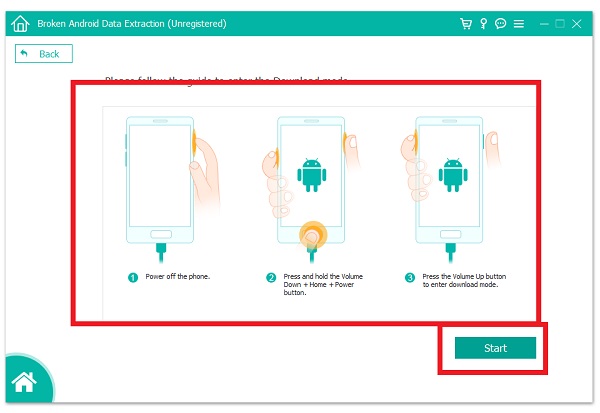
4. Συχνές ερωτήσεις σχετικά με το πώς να διορθώσετε το Bricked Android
1. Είναι αλήθεια ότι η επανεκκίνηση/αναγκαστική επανεκκίνηση της συσκευής μου θα διαγράψει δεδομένα;
Τεχνικά όχι. Εάν κάνετε αναγκαστική επανεκκίνηση της συσκευής σας, δεν θα τροποποιήσει ούτε θα διαγράψει δεδομένα στη συσκευή σας. Απλώς θα βγει από όλες τις τρέχουσες και ανοιχτές εφαρμογές στη συσκευή σας.
2. Τι είναι το υλικολογισμικό Android;
Το υλικολογισμικό Android περιέχει ολόκληρο το λειτουργικό σύστημα Android και είναι αποθηκευμένο σε αναγνώσιμη μνήμη flash NAND, την ίδια μνήμη που υπάρχει σε συσκευές αποθήκευσης όπως USB sticks και κάρτες SD. Επειδή οι χρήστες δεν μπορούν να γράψουν απευθείας στο υλικολογισμικό Android από προεπιλογή, είναι επίσης γνωστό ως Android ROM.
Συμπερασματικά, δεν χρειάζεται να αγχώνεστε από το τούβλο Android σας. Οι λύσεις που αναφέρονται παραπάνω είναι υπεραρκετές για τις ανάγκες σας. Εδώ μέσα Διακεκομμένη εξαγωγή δεδομένων Android, μπορούμε συνεχώς να προσαρμόζουμε τις προσδοκίες σας. Εάν δεν υπάρχει τρόπος να λύσετε το τούβλο σας, εξακολουθούμε να έχουμε μια λύση για εσάς, η οποία ονομάζεται FoneLab Broken Android Data Extraction. Δεν είναι αυτή μια λύση all-in-one σε ένα άρθρο; Δώστε σε αυτό το άρθρο μια ευκαιρία και θα μπορείτε να ξεμπουκώσετε το Android σας σε χρόνο μηδέν.
